拜读科技未来关于Windows操作系统版本及支持周期的综合说明,结合了当前(2025年8月)的官方信息和技术文档:一、桌面操作系统Windows 11最新版本为24H2(22631.3447),支持周期至2026年10月需注意:Windows 10 21H2版本已于2023年6月终止服务,22H2版本为当前唯一支持的Windows 10分支Windows 1022H2版本(19045.6218)将持续获得安全更新至2025年10月微软推荐用户升级至Windows 11以获得长期支持Windows 7/8/8.1均已停止官方支持:Windows 7于2020年终止,Windows 8.1于2023年1月终止安全更新二、服务器操作系统Windows Server 2022基于Windows 10 21H2内核开发,支持周期长达10年(至2032年)默认启用经典菜单栏,强化硬件信任层等安全功能Windows Server 2012/2012 R2主流支持已结束,仅企业版可通过扩展支持计划获取补丁(至2023年10月)三、版本选择建议 企业用户:推荐Windows Server 2022或Windows 11专业版个人用户:建议升级至Windows 11 24H2版本老旧设备:Windows 10 22H2仍可短期使用,但需注意2025年10月的终止支持日期如需具体版本的下载或安装指导,可参考微软官方文档或MSDN系统库资源。
电脑出现提示需要安装.Net Framework 3.5?是因为您的电脑缺少微软.Net Framework 3.5 框架协议,导致不能安装您的运行程序;只需要下载Net Framework 3.5安装既可以解决;进入下方链接,下载使用!
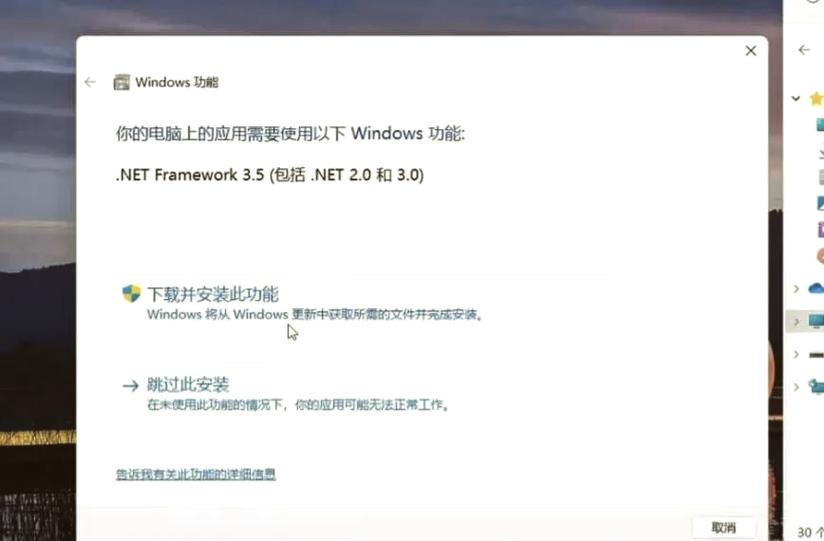
电脑提示需要安装.Net Framework 3.5怎么办?
1、解压下载好的windows的iso文件,打开source文件夹;
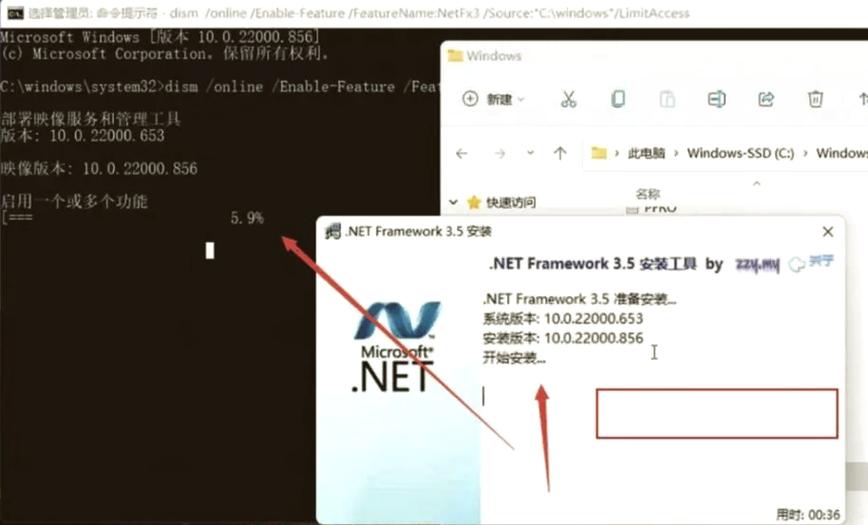
2、复制sxs文件夹并粘贴到某一个磁盘分区,比如D盘;
3、以管理员身份打开命令提示符,输入:dism.exe /online /enable-feature /featurename:netfx3 /source:D:sxs
其中的D指的是D盘,同理,如果是拷贝到F盘则改成F,回车执行后悔显示操作成功;
4、打开控制面板——程序——启用或者关闭windows功能;
5、勾选.NET framework 3.5(包括.net 2.0和3.0),点击确定。
当电脑提示需要安装.Net Framework 3.5的话,不如参考以上步骤来进行解决。


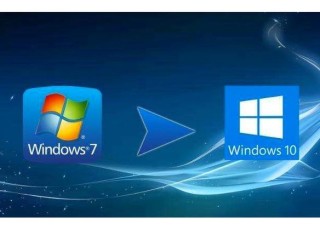



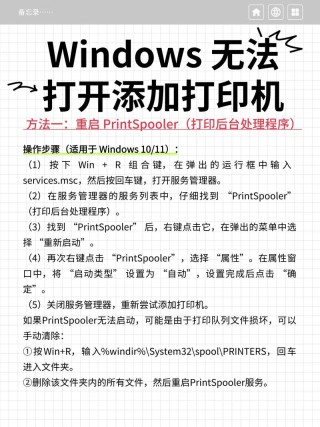
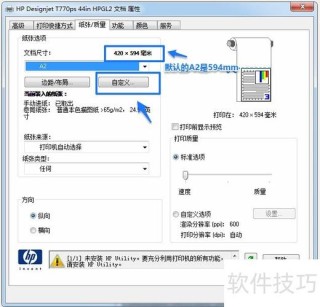

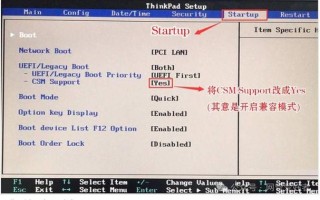

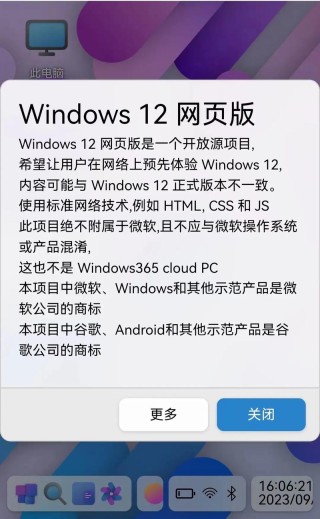

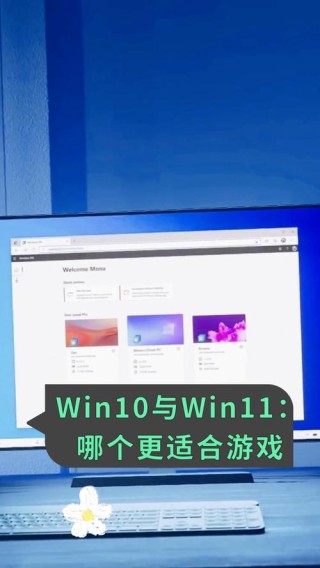
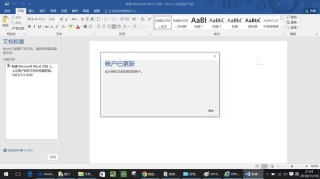
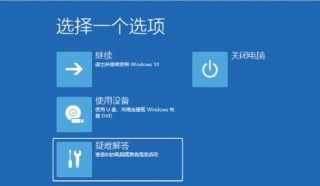
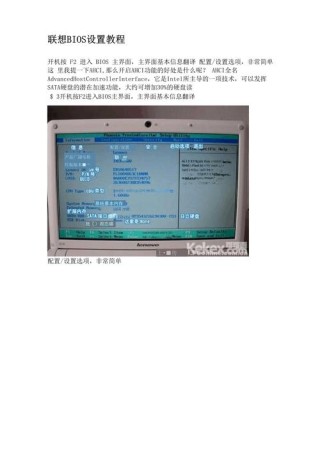
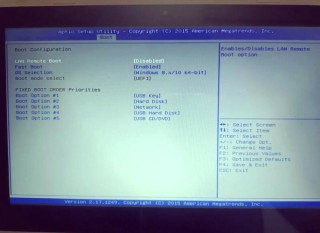
全部评论
留言在赶来的路上...
发表评论